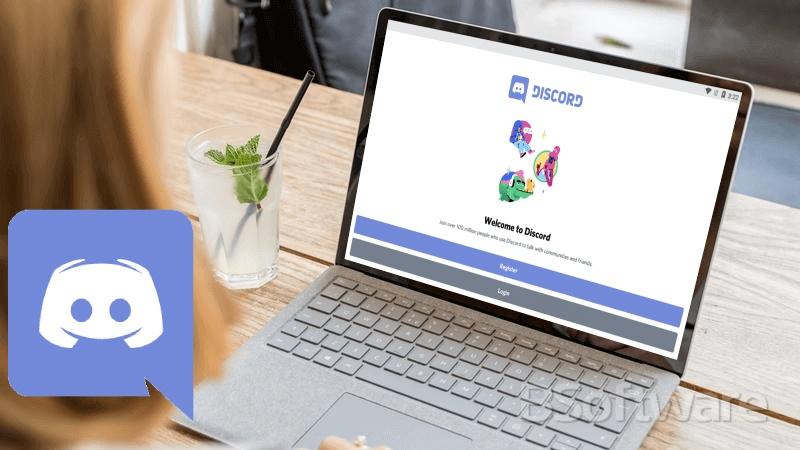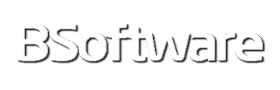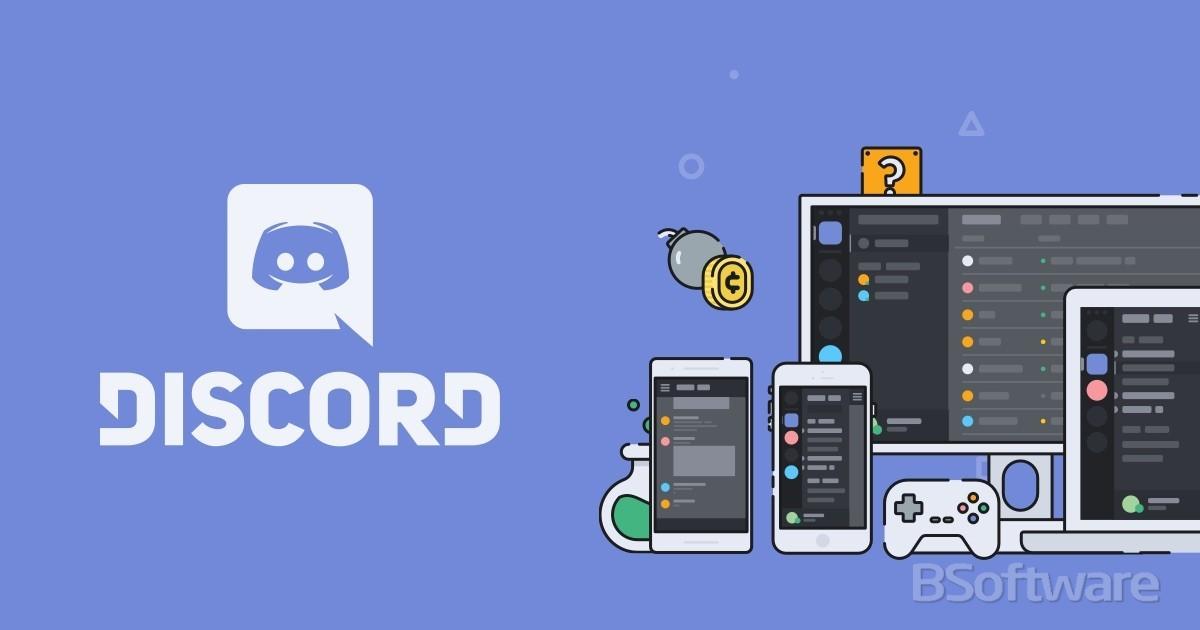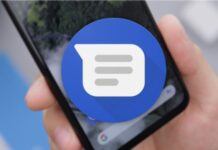Bienvenido a esta página dedicada a esta gran aplicación para gamers. Esta es una pequeña guía para mostrarte la instalación de la app nativa Android de Discord para PC o Mac.
¿Qué es Discord?
Discord es un cliente de mensajería creado por Jason Citron y desarrollado por Discord Inc, que sirve principalmente para crear servidores o grupos de chat para empresas, productos u otras finalidades, que tienen una estructura temática, es decir que dividen por canales.
Fué lanzado en 2015 y desde entonces no ha parado de incrementar sus usuarios, pero sobretodo ha tenido un impacto muy grande en la comunidad gamer.
Discord dispone de canales exclusivos de voz, lo que permite a los jugadores jugar mientras hablan a través los chat de voz.
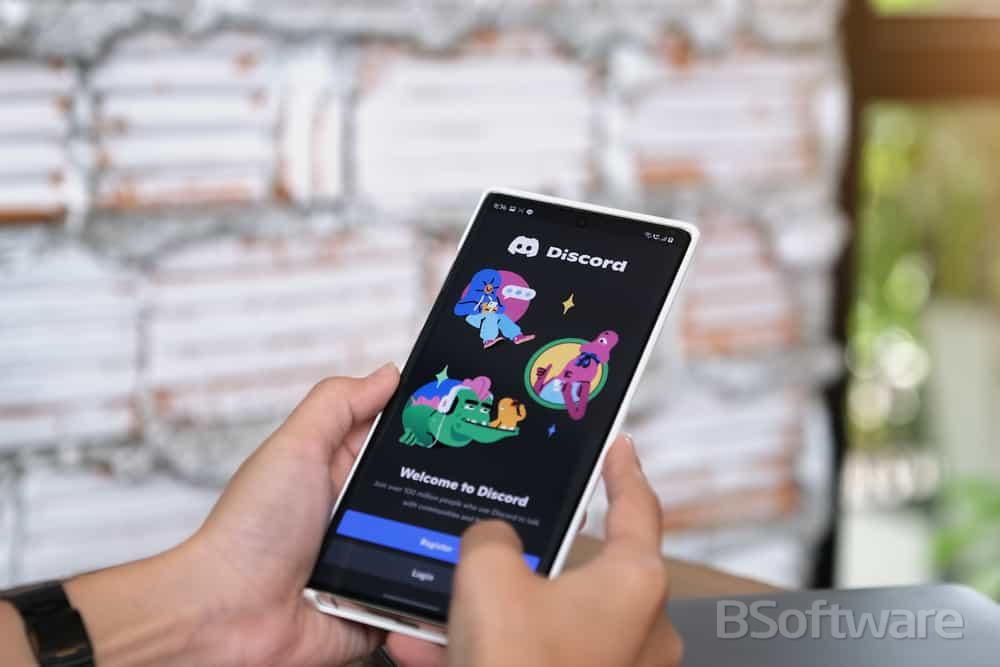
La idea es similar al funcionamiento de los antiguos IRC, el usuario crea el servidor o grupo con la temática que desea, y posteriormente agrega todos los canales dentro de él. De esta manera los usuarios pueden dirigirse a la temática deseada si son parte del grupo.
Estos grupos suelen ser de proyectos o juegos específicos, pero también pueden ser de otros productos o empresas distintos a los videojuegos, como Artistas y creadores, clubes privados, grupos de estudio o simplemente grupos de amigos.
La arquitectura de la aplicación es apoyada por centros de datos distribuidos en distintos lugares del mundo con el objetivo mantener la baja latencia de los usuarios.
Los servidores pueden ser públicos o privados pero la plataforma no permite buscar estos servidores, por lo que debemos disponer del link de invitación para poder unirnos. Esto ha hecho que existen webs con grandes índices para encontrar servidores.
El éxito de Discord
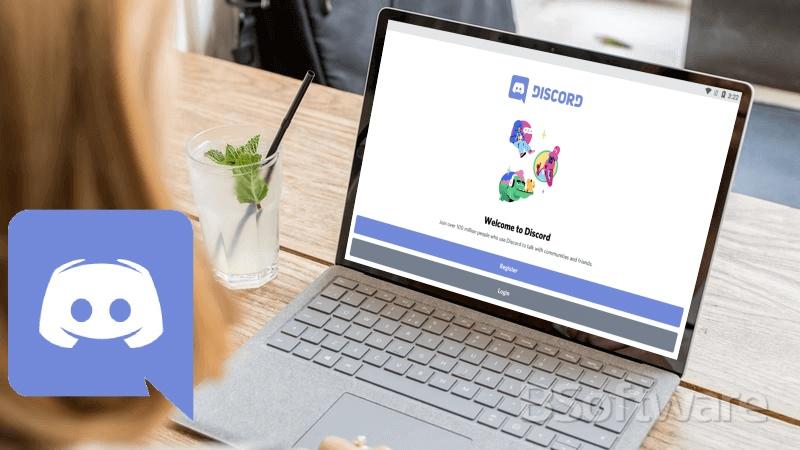
Discord ha optimizado el funcionamiento para gamers de tal manera a diferencia de Skype o TeamSpeak las llamadas de voz tienen una baja latencia y consumen el mínimo posible de datos. Esto es gracias a una fuerte compresión del habla y el formato de compresión de audio Opus.
Una de las características de éxito más destacables de Discord y que hereda de IRC son los bots de comandos. Estos ejecutan órdenes específicas a través de frases de texto que se estructuran con un prefijo + comando + extra.
El éxito de Discord en videojuegos es tal que algunos títulos ya incorporan la aplicación integrada en ellos.
Pero no el éxito de la plataforma no queda ahí. Ahora mismo Discord dispone de su propia tienda de juegos online. Donde ofrece algunos títulos exclusivos, pero sobretodo clásicos y videojuegos indie.
Discord es y siempre va a ser gratuito pero tiene una tarifa de suscripción mensual conocida como Discord Nitro, donde los usuarios pueden personalizar mejor su perfil con avatares animados y usar emojis personalizados, pero también el acceso a algunos juegos exclusivos en el plan mas caro.
Características de Discord
- Creación de servidores de chat.
- Especializado y optimizado para juegos.
- Baja latencia y demanda de recursos.
- llamadas de video.
- Funcionalidad de pantalla compartida.
- Servidores de voz gratuitos.
- Bots de comandos.
- Permite conversaciones privadas.
- Permite agregar a otros usuarios.
- Dispone de tienda de juegos.
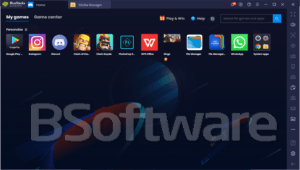
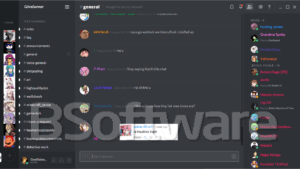
¿Existe Discord para PC?
Efectivamente, existe aplicación de Discord para PC, aunque tienes 2 opciones más para utilizarla. La primera es el navegador web, y la segunda utilizar la aplicación de móvil. Esta última puede integrarse con los juegos Android a la perfección. Por lo que si eliges esta opción y quieres instalar la versión Android de Discord en PC debes instalar primero un emulador como Bluestacks (que ejecuta cualquier app de Android en tu ordenador). Si deseas hacerlo sigue las instrucciones que voy a darte.
Pasos para descargar y instalar la app de Discord en PC
- Descargue e instale BlueStacks en su PC.
- Complete el inicio de sesión de Google para acceder a Play Store, o hágalo más tarde.
- Busque Discord en la barra de búsqueda en la esquina superior derecha e instálelo.
- Complete el inicio de sesión de Google (si omitió el paso 2) para instalar Discord.
- Haz clic en el ícono Discord en la pantalla de inicio de Bluestacks para abrir la aplicación.